Как добавить или удалить доверенное устройство из вашей учетной записи Google
Разное / / April 07, 2023
Настройка двухфакторной аутентификации (2FA) в вашей учетной записи Google обеспечивает дополнительный уровень безопасности ваших данных. Это гарантирует, что хакеры не получат доступ к вашей учетной записи даже во время утечки пароля, если они не смогут подтвердить свою личность. Эта проверка личности требует, чтобы они получили доступ к выбранному вами методу 2FA, например, к приложению-аутентификатору, SMS-коду и т. д.

Однако предоставление вашего пароля и кода из вашего метода 2FA при каждом входе в систему утомительно. Один из способов сэкономить время и усилия — создать список доверенных устройств, которые могут пропустить этот шаг в вашей учетной записи Google. Если вы потеряете доверенное устройство, вы также можете удалить его из своей учетной записи Google, чтобы обеспечить безопасность своих данных. Вот шаги для этого:
Как добавить доверенное устройство в свою учетную запись Google
Ваши доверенные устройства должны принадлежать только вам. Мы рекомендуем вам не делиться своим доверенным телефоном с другими. Местоположение устройства также должно быть безопасным для защиты от физической кражи. Ваш телефон должен соответствовать этим условиям. После этого выполните следующие действия, чтобы добавить доверенное устройство в свою учетную запись Google, используя следующие устройства:
На рабочем столе
Выполните следующие действия, чтобы добавить доверенное устройство в свою учетную запись Google с помощью ПК:
Шаг 1: Откройте страницу учетных записей Google в веб-браузере и войдите, используя данные своей учетной записи.
Посетите учетные записи Google
Шаг 2: В следующем окне для двухэтапной аутентификации установите флажок «Больше не спрашивать на этом устройстве».
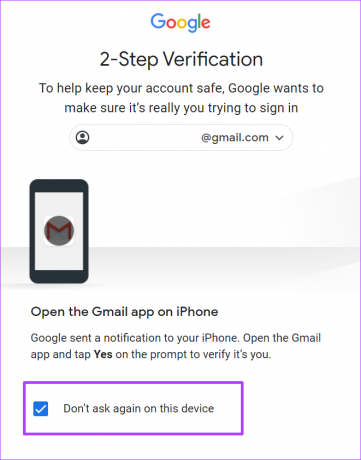
Шаг 3: Проверьте свой мобильный телефон на наличие подсказки Google или кода, отправленного вашим предпочтительным методом 2FA для завершения проверки.

На айфоне
Выполните следующие действия, чтобы добавить доверенное устройство в свою учетную запись Google с помощью iPhone:
Шаг 1: Откройте сайт учетных записей Google в мобильном веб-браузере на iPhone и попробуйте войти.
Посетите учетные записи Google
Шаг 2: В следующем окне для двухэтапной аутентификации установите флажок «Больше не спрашивать на этом устройстве».

Шаг 3: Проверьте свой мобильный телефон на наличие подсказки Google или кода, отправленного вашим предпочтительным методом 2FA, и введите его в браузере.
Шаг 4: Нажмите «Далее», чтобы сохранить изменения.

На Android
Выполните следующие действия, чтобы добавить доверенное устройство в свою учетную запись Google с помощью Android:
Шаг 1: Посетите страницу учетных записей Google в мобильном веб-браузере и войдите, используя данные своей учетной записи.
Посетите учетные записи Google
Шаг 2: В следующем окне для двухэтапной аутентификации установите флажок «Больше не спрашивать на этом устройстве».
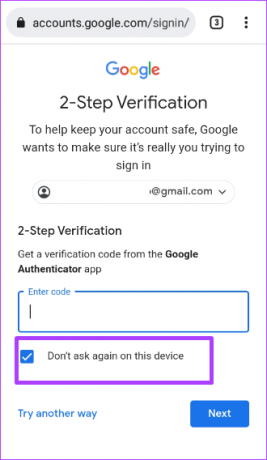
Шаг 3: Проверьте свой мобильный телефон на наличие подсказки Google или кода, отправленного вашим предпочтительным методом 2FA, и введите его в браузере.
Шаг 4: Нажмите «Далее», чтобы сохранить изменения.

Как удалить доверенное устройство из вашей учетной записи Google
Удаление устройства из списка доверенных лиц вашей учетной записи Google означает необходимость выполнения процедур двухфакторной аутентификации. Вот шаги, которые необходимо выполнить, чтобы удалить устройство:
На рабочем столе
Выполните следующие действия, чтобы удалить устройство из списка доверенных лиц вашей учетной записи Google с помощью ПК:
Шаг 1: Посетите сайт учетных записей Google в браузере и войдите, используя данные своей учетной записи.
Посетите учетные записи Google
Шаг 2: В левой части окна учетной записи Google нажмите Безопасность.

Шаг 3: Прокрутите окно вниз до «Вход в Google» и нажмите «Двухэтапная проверка».

Шаг 4: Введите свой пароль для подтверждения вашей личности и нажмите «Далее».

Шаг 5: Прокрутите страницу вниз до пункта «Устройства, которым не нужен второй шаг».

Шаг 6: В разделе «Устройства, которым вы доверяете» нажмите «Отменить все».
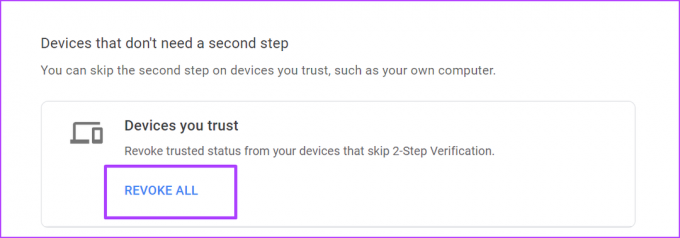
На айфоне
Выполните следующие действия, чтобы удалить устройство из списка доверенных лиц вашей учетной записи Google с помощью iPhone:
Шаг 1: Откройте сайт учетных записей Google в мобильном веб-браузере на iPhone и попробуйте войти.
Посетите учетные записи Google
Шаг 2: В верхней части страницы проведите пальцем по параметрам и нажмите «Безопасность».

Шаг 3: Прокрутите окно вниз до «Вход в Google» и нажмите «Двухэтапная проверка».

Шаг 4: Введите свой пароль для подтверждения вашей личности и нажмите «Далее».

Шаг 5: Прокрутите страницу вниз до пункта «Устройства, для которых не требуется второй шаг».
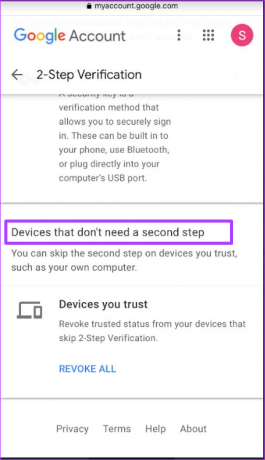
Шаг 6: В разделе «Устройства, которым вы доверяете» нажмите «Отменить все».

На Android
Выполните следующие действия, чтобы удалить устройство из списка доверенных лиц вашей учетной записи Google с помощью Android:
Шаг 1: Посетите страницу учетных записей Google в мобильном веб-браузере на своем телефоне Android и войдите в систему, используя данные своей учетной записи.
Посетите учетные записи Google
Шаг 2: В верхней части страницы проведите пальцем по параметрам и нажмите «Безопасность».

Шаг 3: Прокрутите окно вниз до «Вход в Google» и нажмите «Двухэтапная проверка».
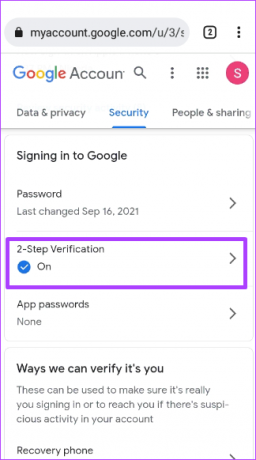
Шаг 4: Введите свой пароль для подтверждения вашей личности и нажмите «Далее».
Шаг 5: Прокрутите страницу вниз до пункта «Устройства, для которых не требуется второй шаг».
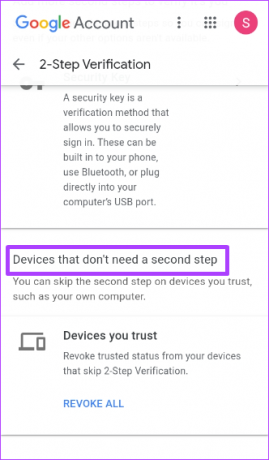
Шаг 6: В разделе «Устройства, которым вы доверяете» нажмите «Отменить все».

Редактирование файлов cookie и кеша в Chrome
Вы по-прежнему можете получить запрос на вход с помощью двухэтапной аутентификации, даже если вы установили флажок «Больше не спрашивать на этом компьютере». куки браузера были удалены или не включены. Вы можете исправить это, изменив настройки файлов cookie Chrome.
Последнее обновление: 07 сентября 2022 г.
Вышеупомянутая статья может содержать партнерские ссылки, которые помогают поддерживать Guiding Tech. Однако это не влияет на нашу редакционную честность. Содержание остается беспристрастным и аутентичным.
Написано
Мария Виктория
Мария — автор контента с большим интересом к технологиям и инструментам повышения производительности. Ее статьи можно найти на таких сайтах, как Onlinetivity и Dedesign. Вне работы вы можете найти ее мини-блог о своей жизни в социальных сетях.



